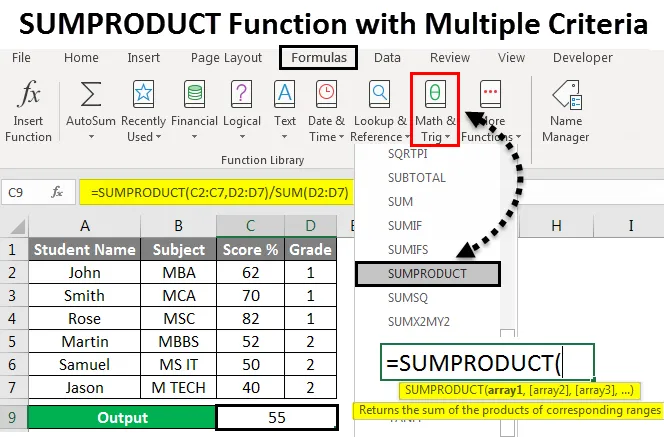
Função SUMPRODUCT com vários critérios (Sumário)
- Função SUMPRODUCT com vários critérios
- Como usar a função SUMPRODUCT com vários critérios?
Função SUMPRODUCT com vários critérios
Na Microsoft, o Excel SUMPRODUCT é uma função interna usada para multiplicar o intervalo de células ou matrizes e retornar a soma dos produtos. Esta função sunproduct primeiro multiplica o valor e, em seguida, adiciona a matriz do valor de entrada, a partir do próprio nome (SUM PRODUCT), podemos assumir que ele se multiplique e somará o valor.
Sintaxe para SUMPRODUCT:
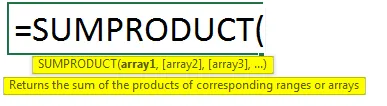
Parâmetros:
array1 : -Que denota o primeiro array ou intervalo que precisamos multiplicar e, em seguida, ele adicionará o valor posteriormente.
array2 : - Que denota o segundo array ou intervalo que precisamos multiplicar e, em seguida, ele adicionará o valor posteriormente.
A função SUMPRODUCT normalmente multiplica os intervalos ou matrizes e retorna a soma dos produtos. Este "SUMPRODUCT" é uma função versátil, na qual pode ser usado para contar e somar como a função COUNT IFS e SUMIFS. Podemos encontrar a função interna SUMPRODUCT no Excel, categorizada sob a função MATH / TRIG, onde podemos encontrá-la no menu de fórmula, que é mostrado na captura de tela abaixo.
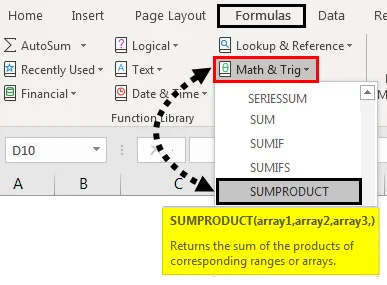
Como usar a função SUMPRODUCT com vários critérios?
Vamos entender como usar a função SUMPRODUCT com vários critérios usando alguns exemplos.
Você pode fazer o download desta função SUMPRODUCT com modelo Excel de vários critérios aqui - Função SUMPRODUCT com modelo Excel de vários critériosFunção SUMPRODUCT com vários critérios - Exemplo # 1
Usando SUMPRODUCT no Excel:
Neste exemplo, aprenderemos como usar a função SUMPRODUCT usando os valores aritméticos simples.
Considere o exemplo abaixo, que possui alguns números aleatórios em duas colunas, mostrados abaixo.
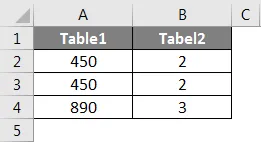
Suponha que precisamos multiplicar os valores das colunas A e B e somar o resultado. Podemos fazer isso aplicando a função SUMPRODUCT seguindo as etapas abaixo.
Etapa 1 - Clique na célula onde deseja o resultado.
Etapa 2 - aplique a fórmula SUMPROODUCT conforme mostrado abaixo.
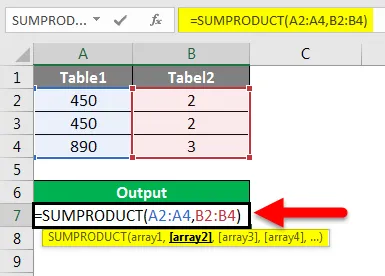
Na captura de tela acima, aplicamos a função SUMPRODUT com A2 : A4 como matriz1 e B2 : B4 como matriz dois, que multiplicará os valores e somará o resultado.
Etapa 3 - Clique na tecla Enter e obteremos a saída final, como mostrado abaixo.
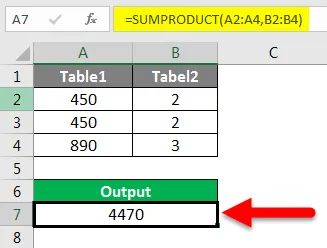
Resultado:
Na captura de tela abaixo, podemos ver que SUMPRODUCT retornou a saída 4470. Onde esta função SUMPRODUCT calcula a matriz como = (450 * 2) + (450 * 2) + (890 * 3) = 4470
Função SUMPRODUCT com vários critérios - Exemplo # 2
Usando vários SUMPRODUCT:
Neste exemplo, veremos como usar a função SUMPRODUCT múltipla usando as notas dos alunos pontuadas no semestre, como mostrado abaixo.
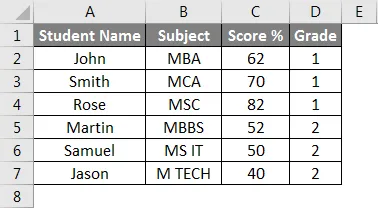
Considere o exemplo acima, onde precisamos multiplicar os valores das colunas A e B e calcular a média seguindo as etapas abaixo.
Etapa 1 - Crie uma nova coluna para saída.
Etapa 2 - Aplique a função SUMPRODUCT = SUMPRODUCT (C2: C7, D2: D7) / SUM (D2: D7), que é mostrada abaixo.
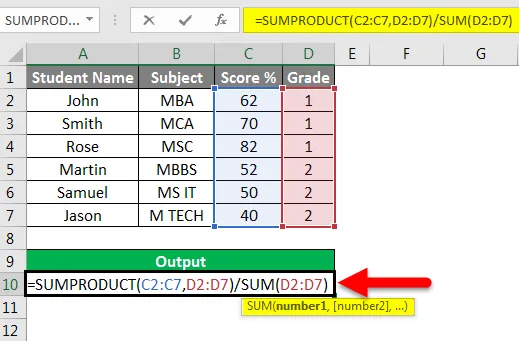
Etapa 3 - Clique na tecla Enter para obter a porcentagem média do resultado como 55%, conforme mostrado na captura de tela abaixo.
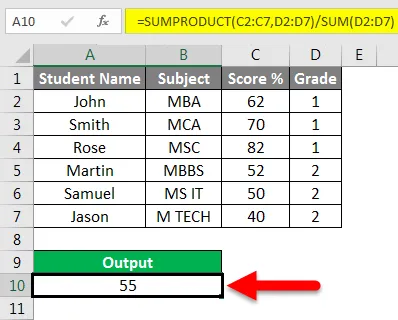
Na captura de tela acima, aplicamos a função SUMPRODUCT com a primeira matriz como valores de pontuação C2 a C7 e a segunda matriz como Valor de classificação D2 a D7, para que somarmos o produto múltiplos os valores primeiro, onde, se fizermos o cálculo manual, obteremos o valor do produto como 498 e o valor da soma como 9 e divida o valor do produto pela soma, o que resultará em 55%, o que é mostrado como o cálculo manual na captura de tela abaixo.
Cálculo manual:
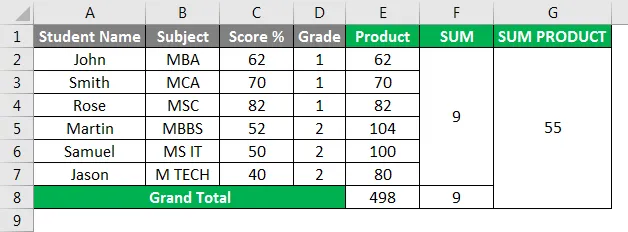
Função SUMPRODUCT com vários critérios - Exemplo # 3
Usando TRUE & FALSE no SUMPRODUCT com Critérios:
Neste exemplo, aprenderemos como aplicar SUMPRODUCT para obter os dados baseados em critérios específicos.
Considere o exemplo abaixo, que mostra o banco de dados dos funcionários com EmpID, Nome, Designação, KRA e Salário Mensal.
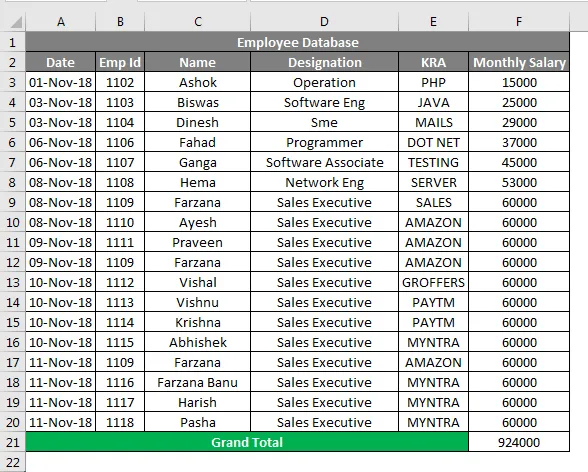
Suponha que precisamos verificar quantos funcionários estão trabalhando em uma "KRA" específica e qual é o seu salário principal total ?. Nesses casos, podemos calcular facilmente a saída aplicando a função SUMPRODUCT seguindo as etapas abaixo.
- Crie uma nova linha para a coluna de saída.
- Aplique a função SUMPRODUCT abaixo da seguinte maneira.
= SUMPRODUCT (- (E3: F20 = "MYNTRA"), F3: F20)
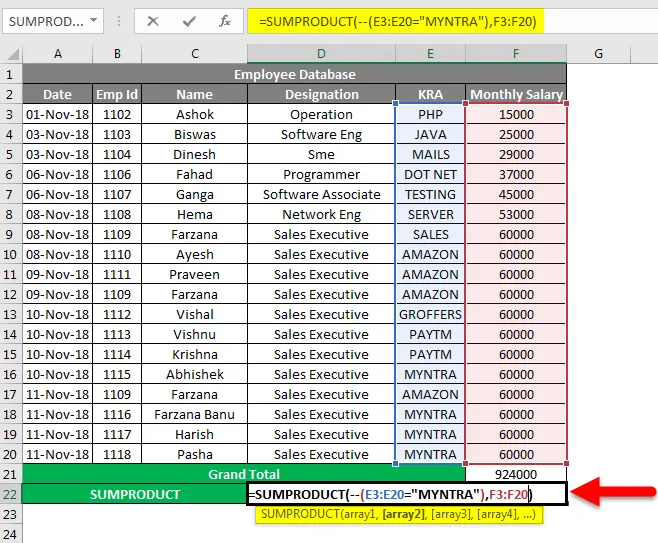
- Na captura de tela acima, usamos a função SUMPROODUCT com a primeira parte da matriz como (-) duplo negativo, porque o Excel normalmente converte isso como valores TRUE e FALSE, em que TRUE = 1 e False = 0
- A segunda parte de uma matriz procurará G4: G21 = "MYNTRA"
- A terceira parte de uma matriz procurará os valores de conteúdo de H4: H21
- Pressione a tecla Enter, obteremos a saída como 24000, que é mostrado como resultado na captura de tela abaixo.
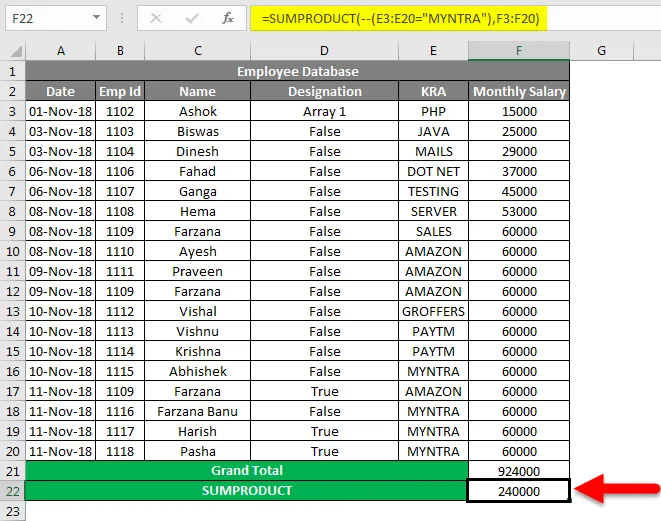
Vamos ver como a função SUMPRODUCT funciona com os valores negativos duplos (-) .
Essa função SUM PRODUCT verificará as duas matrizes se o valor especificado for TRUE, será múltiplo com 1 e se o valor especificado for falso, ele será multiplicado por 0 com o cálculo abaixo, conforme a seguir.
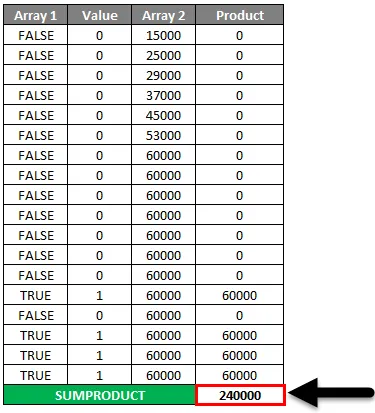
A função SUMPRODUCT verifica a primeira matriz na coluna G, se o KRA for "MYNTRA", o Excel considerará TRUE com o valor 1, isto é, = 1 * 6000 = 6000. Se a matriz na coluna G não for "MYNTRA", o Excel considerará FALSE como FALSE com o valor 0, ou seja, 0 * 6000 = 0.
Função SUMPRODUCT com vários critérios - Exemplo # 4
Usando SUMPRODUCT como função COUNT:
Neste exemplo, veremos como a função SUMPRODUCT funciona como uma função COUNT.
Considere o mesmo banco de dados de funcionários em que precisamos contar o número de funcionários da AMAZON do banco de dados fornecido no exemplo 3, seguindo as etapas abaixo, a seguir.
- Crie uma nova linha para contagem.
- Aplique a função SUMPRODUCT = SUMPRODUCT (- (G4: G21 = "AMAZON")) conforme mostrado na captura de tela abaixo.
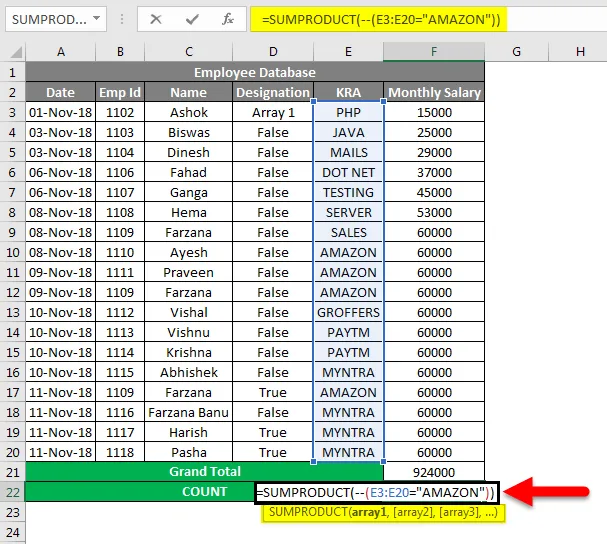
- Na função SUMPRODUCT, podemos ver que aplicamos (-) duplo negativo para representar o valor como TRUE ou FALSE.
- A primeira parte de uma matriz verificará na coluna G se o KRA é AMAZON excel o tratará como 1 (VERDADEIRO) ou então o excel tratará como 0 (FALSO)
- Clique na tecla Enter para obter o número de contagens dos funcionários da Amazon como quatro, o que é mostrado como resultado na captura de tela abaixo.
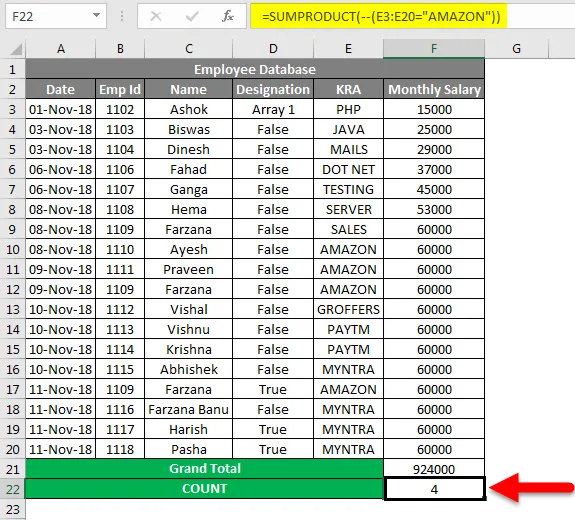
Coisas para lembrar
- O produto SUM normalmente aceita 255 argumentos.
- SUMPRODUCT pode ser usado em várias funções, como VLOOKUP, LEN e COUNT.
- A função SUMPRODUCT será lançada e #VALUE! Erro se os valores da dimensão da matriz não estiverem no mesmo intervalo
- A função SUMPRODUCT também pode ser usada como uma função COUNT.
- Na função SUMPRODUCT, se simplesmente fornecermos apenas um valor de matriz, a função SUMPRODUCT apenas somará os valores como saída.
Artigos recomendados
Este foi um guia para a função SUMPRODUCT com vários critérios no Excel. Aqui discutimos a função SUMPRODUCT com vários critérios no Excel e como usar a função SUMPRODUCT juntamente com exemplos práticos e modelo de excel para download. Você também pode consultar nossos outros artigos sugeridos -
- Guia da função SUMPRODUCT no Excel
- Como usar a função SOMA no Excel?
- Guia da função SUMIF no Excel
- COUNTIF com vários critérios no Excel
- Função PRODUCT no Excel (exemplos com modelo do Excel)